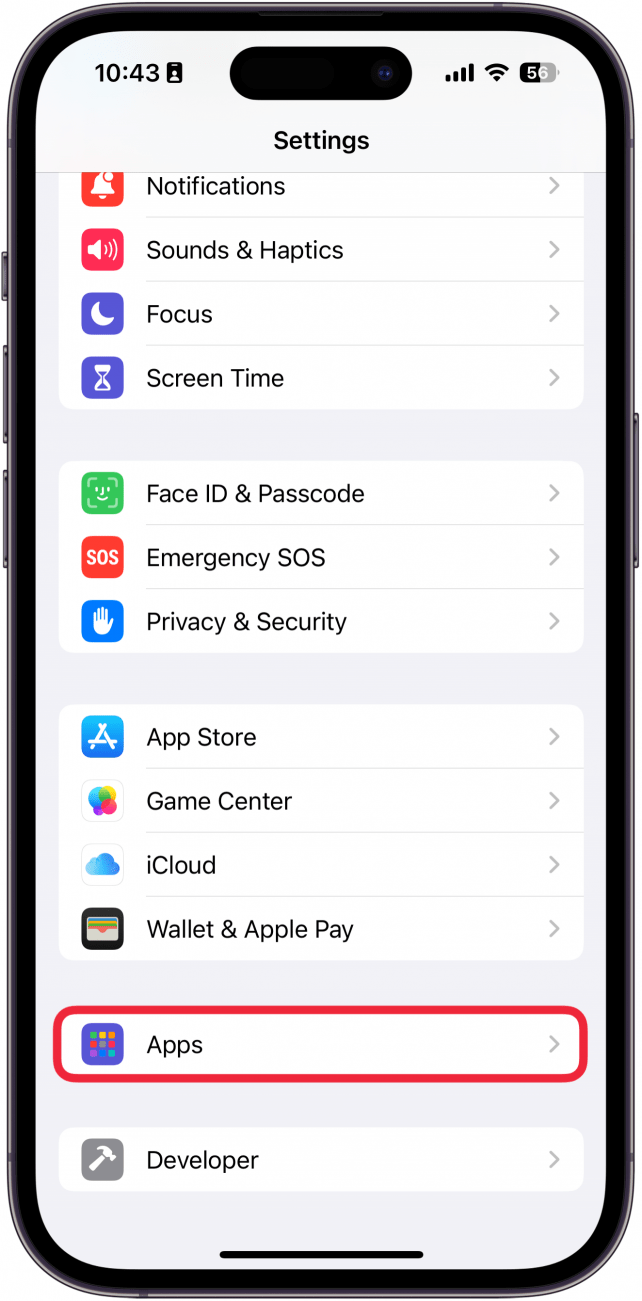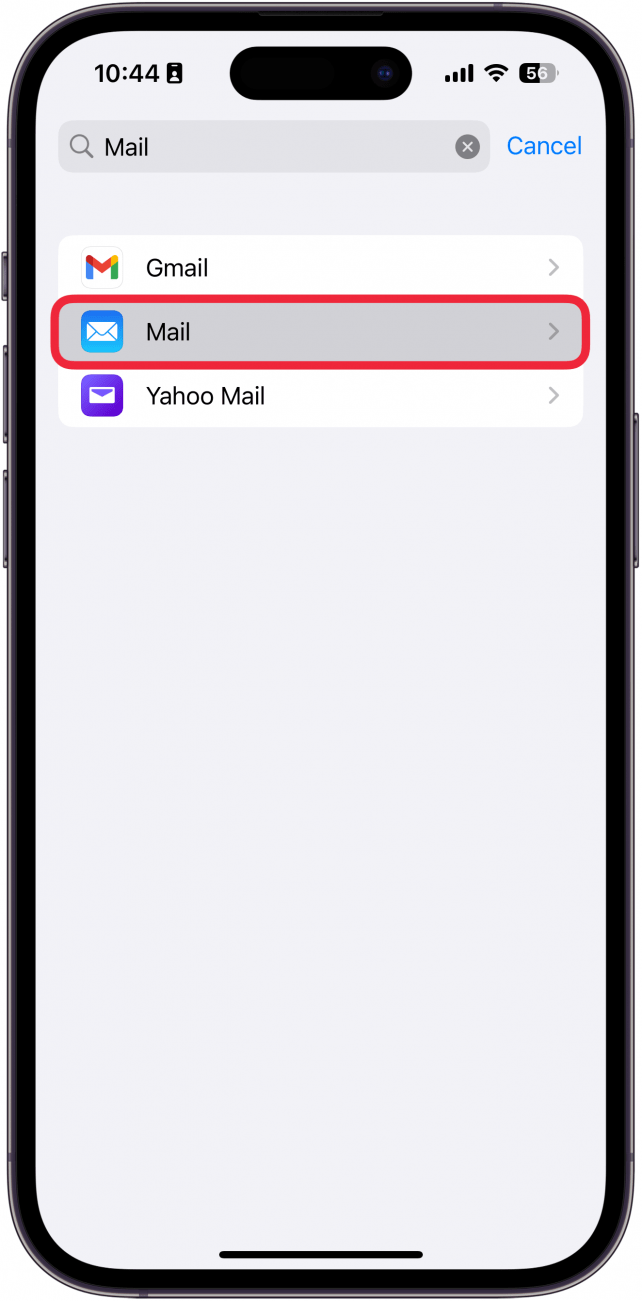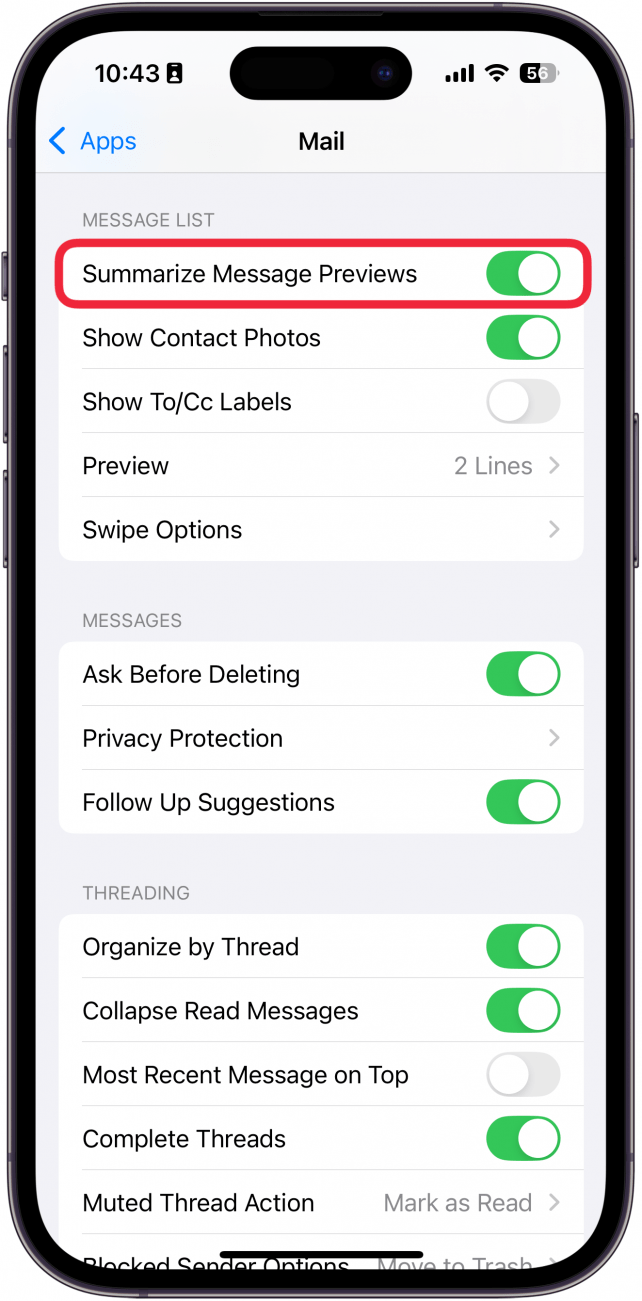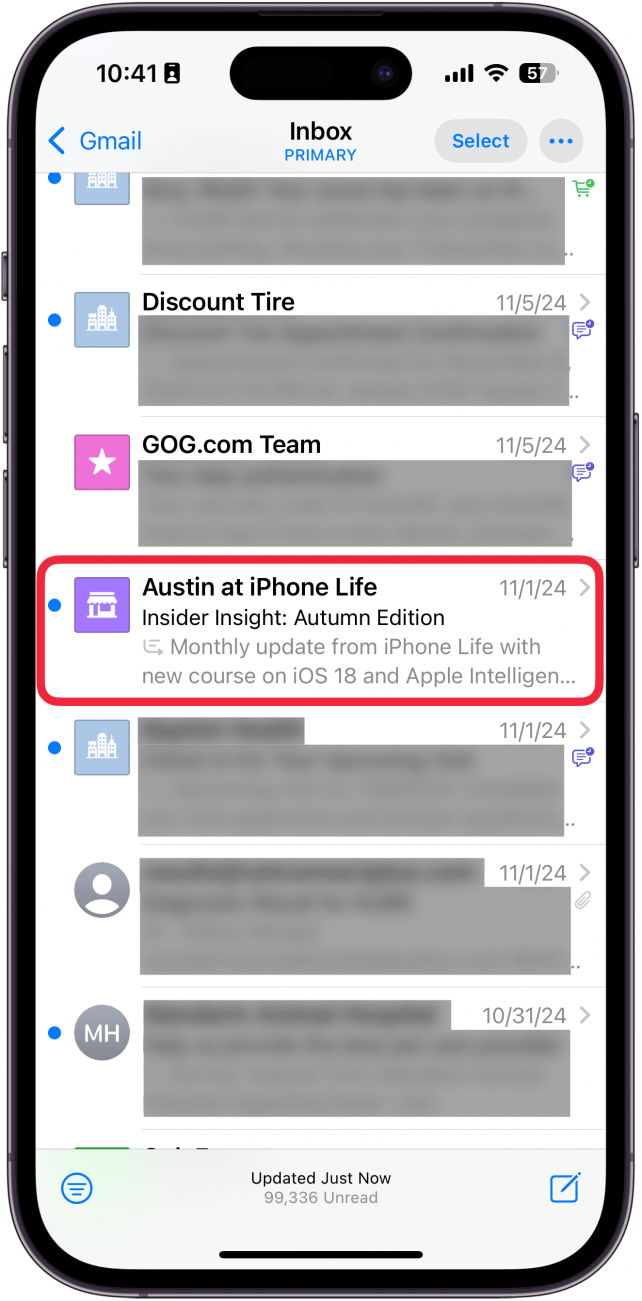Apple Intelligence позволяет обобщать уведомления, сообщения, электронную почту и многое другое. Благодаря этому вы сможете легко получить самую важную информацию с первого взгляда. Узнайте, как включить в iOS 18 функцию сводки в приложении «Почта».
Почему вам понравится этот совет:
- *Получите самую важную информацию, не открывая свои письма.
- Удобно определять, какие письма срочные, а какие могут подождать ответа.
Как включить функцию сводки в iOS 18
Системные требования
Этот совет работает на iPhone 15 Pro, iPhone 16 и iPhone 16 Pro под управлением iOS 18.1 или более поздней версии. Узнайте, как обновиться до последней версии iOS.
Обновление приложения «Почта» в iOS 18 включает новые функции, реализованные с помощью Apple Intelligence. С помощью Apple Intelligence вы можете легко просматривать письма и определять наиболее важные, не открывая их. Если включить функцию краткого описания сообщений, все ваши письма будут отображаться с кратким описанием их содержания. Вот как включить функцию резюме в iOS 18 для приложения «Почта»:
 Откройте для себя скрытые функции iPhoneПолучайте ежедневные советы (со скриншотами и четкими инструкциями), чтобы осваивать iPhone всего за одну минуту в день.
Откройте для себя скрытые функции iPhoneПолучайте ежедневные советы (со скриншотами и четкими инструкциями), чтобы осваивать iPhone всего за одну минуту в день.
- Откройте приложение Настройки и нажмите Приложения.

- Найдите приложение Почта, прокрутив список или воспользовавшись строкой поиска.

- Если переключатель рядом с пунктом Предварительный просмотр сообщений не включен, нажмите на него, чтобы включить эту функцию.

- Теперь, заходя в приложение «Почта», ищите значок Сводка (он выглядит как две линии, под которыми находится стрелка, направленная вправо). Этот значок означает, что вы читаете краткое содержание письма.

Вот как посмотреть резюме в Apple Mail на iOS 18. Далее вы узнаете как вернуть приложение «Почта» на iPhone.
Подробнее о приложении «Почта
- Устранено: почему моя почта не обновляется?
- Устранено: письма исчезли с iPhone
- Как сохранить черновик в Mail